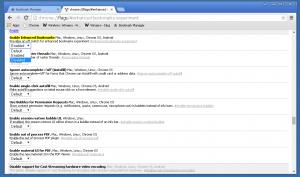Κρυφές λειτουργίες που μπορείτε να ενεργοποιήσετε στο Windows 11 Build 25309
Όπως πολλές άλλες εκδόσεις καναλιών προγραμματιστών, το Windows 11 Build 25309 περιλαμβάνει πολλές δυνατότητες που μπορείτε να ενεργοποιήσετε. Ορισμένα από αυτά η Microsoft κυκλοφορεί σταδιακά, ώστε να μπορείτε να τα ενεργοποιήσετε αναγκαστικά χωρίς να περιμένετε. Άλλα είναι ένα έργο σε εξέλιξη και δεν ανακοινώθηκαν. Ας τα εξετάσουμε αναλυτικά.
Για να ενεργοποιήσετε τις δυνατότητες, χρειάζεστε παραδοσιακά το ViVeTool. Εάν δεν έχετε αυτήν την δωρεάν εφαρμογή ανοιχτού κώδικα στον υπολογιστή σας, είναι η κατάλληλη στιγμή να την αποκτήσετε αυτήν τη στιγμή.
Κρυφές δυνατότητες στο Windows 11 Build 25309
Προαπαιτούμενα
- Πλοηγηθείτε στα ακόλουθα Σελίδα GitHubκαι κατεβάστε την πιο πρόσφατη έκδοση ViVeTool.
- Εξαγάγετε το αρχείο ZIP με το αρχείο του στο c:\vivetool ντοσιέ.
- Τώρα, κάντε δεξί κλικ στο Αρχή πατήστε στη γραμμή εργασιών, αυτή με το λογότυπο των Windows και επιλέξτε Τερματικό (Διαχειριστής) από το μενού.
- Βεβαιωθείτε ότι ο τερματικός σταθμός είναι ανοιχτός σε PowerShell ή Γραμμή εντολών αυτί.
Αυτό είναι αρκετά καλό για να προχωρήσετε. Πρέπει να εισαγάγετε τις εντολές για τις δυνατότητες που εξετάζονται παρακάτω στο υπερυψωμένο τερματικό που μόλις ανοίξατε.
Επίσης, για να αναιρέσετε οποιαδήποτε από τις αλλαγές, κάντε αντικατάσταση /enable με /disable σε καθεμία στις εντολές, εκτελέστε την τροποποιημένη εντολή και επανεκκινήστε το λειτουργικό σύστημα.
Νέος μίξερ έντασης
Η επίσημη ανακοίνωση του Windows 11 Build 25309 αποκαλύπτει επιτέλους τον νέο μείκτη έντασης ήχου που επιτρέπει την εύκολη εναλλαγή της συσκευής εξόδου και την αλλαγή της στάθμης ήχου για μεμονωμένες εφαρμογές. Διαθέτει επίσης ένα ειδικό πλήκτρο πρόσβασης, Ctrl + Νίκη + V να το ανοίξω.
Στην πραγματικότητα, αυτό υπάρχει ως κρυφό χαρακτηριστικό στο κανάλι Dev από τότε Windows 11 Build 25281, αλλά η Microsoft το ανακοίνωσε επίσημα μόλις σήμερα. Επίσης, η εταιρεία το κυκλοφορεί σταδιακά, οπότε υπάρχει μεγάλη πιθανότητα να μην το έχετε.
Για να ενεργοποιήσετε το νέο Volume Mixer, εκτελέστε την ακόλουθη εντολή στο Terminal:
c:\vivetool\vivetool /enable /id: 42106010
Μετά την επανεκκίνηση των Windows 11 θα έχετε το νέο μίκτη.
Μπορείτε να το απενεργοποιήσετε ανά πάσα στιγμή εάν η αντίθετη εντολή:
c:\vivetool\vivetool /disable /id: 42106010
Νέα Εξερεύνηση αρχείων
Όπως ίσως θυμάστε, η Microsoft εργάζεται σε ένα νέα Εξερεύνηση αρχείων που βασίζεται στο Windows App SDK/WinUI 3. Στο Windows 11 Build 25309 είναι πλέον πιο εύκολο να το ενεργοποιήσετε, καθώς δεν απαιτεί πλέον προσαρμογή του μητρώου. Επίσης, είναι πιο σταθερό στη χρήση.
Από πλευράς χαρακτηριστικών, δεν διαφέρει πολύ από την προεπιλεγμένη εφαρμογή File Explorer και φαίνεται το ίδιο. Όλες οι αλλαγές είναι κάτω από το καπό.
Για να το ενεργοποιήσετε, εκτελέστε αυτές τις εντολές, μία προς μία.
c:\vivetool\vivetool /enable /id: 40729001c:\vivetool\vivetool /enable /id: 40731912c:\vivetool\vivetool /enable /id: 41969252c:\vivetool\vivetool /enable /id: 42922424
Επανεκκινήστε το λειτουργικό σύστημα για να αποκτήσετε πρόσβαση στη νέα Εξερεύνηση αρχείων. Θα δείτε ένα νέο εικονίδιο Pizza στη γραμμή εργαλείων του που υποδεικνύει ότι έχετε ενεργοποιήσει τη νέα εφαρμογή.
File Explorer Gallery
Η Microsoft συνεχίζει να βελτιώνει το ενσωματωμένο Λειτουργία συλλογής του File Explorer. Φαίνεται λίγο πιο γυαλισμένο στο build 25309.
Εάν δεν έχετε την καταχώρηση Gallery μετά την ενεργοποίηση του νέου File Explorer, τότε εκτελέστε επιπλέον αυτήν την εντολή:
C:\vivetool\vivetool /enable /id: 41040327
Σήματα και ενέργειες μενού Έναρξη
Ίσως θυμάστε ότι η Microsoft εργάζεται Σήματα μενού Έναρξης και άμεσες ενέργειες για το εικονίδιο προφίλ χρήστη. Οι νέες δυνατότητες θα πρέπει να προσελκύουν την προσοχή του χρήστη και να του υπενθυμίζουν να ολοκληρώσει σημαντικές εργασίες όπως τη δημιουργία αντιγράφων ασφαλείας, το OneDrive και ούτω καθεξής.
Με την έκδοση 25309, η Microsoft συνεχίζει να δοκιμάζει νέες παραλλαγές των σημάτων του μενού Έναρξη. Όλα είναι σε δοκιμή A/B, αλλά μπορείτε να τα ενεργοποιήσετε με τις ακόλουθες εντολές.
c:\vivetool\vivetool /enable /id: 36435151 /variant: 1 /variantpayloadkind: 1 /variantpayload: 737c:\vivetool\vivetool /enable /id: 36435151 /variant: 1 /variantpayloadkind: 1 /variantpayload: 993c:\vivetool\vivetool /enable /id: 36435151 /variant: 1 /variantpayloadkind: 1 /variantpayload: 1121
Προτάσεις μενού Έναρξης για εμφάνιση συμβουλών, συντομεύσεων, νέων εφαρμογών και πολλά άλλα
Σε αντίθεση με την προηγούμενη προσθήκη στο μενού Έναρξη, αυτή δεν ανακοινώθηκε και δεν θα κυκλοφορήσει σε κανέναν. Υπάρχει μια νέα επιλογή για το μενού Έναρξη για την εμφάνιση πρόσθετων συστάσεων που έχει την εξής μορφή.
Μπορείτε να το ενεργοποιήσετε εκτελώντας αυτήν την εντολή ViVeTool: c:\vivetool\vivetool /enable /id: 42916428.
Αυτόματη διαχείριση χρωμάτων
Η Auto Color Management είναι μια επιταχυνόμενη διαχείριση χρωμάτων σε επίπεδο συστήματος σε επιλεγμένες κατάλληλες και ειδικά προβλεπόμενες οθόνες SDR. Σε υποστηριζόμενο υλικό, το ACM μπορεί πλέον να ενεργοποιηθεί με μια νέα επιλογή στην εφαρμογή Ρυθμίσεις. Θα σας επιτρέψει να έχετε όλα τα χρώματα σε όλες τις εφαρμογές των Windows, ανεξάρτητα από το αν διαχειρίζονται χρώματα ή όχι, να εμφανίζονται με ακρίβεια και συνέπεια σε κάθε υποστηριζόμενη οθόνη.
Για να ενεργοποιήσετε το ACM, μεταβείτε στο Ρυθμίσεις > Εμφάνιση > Για προχωρημένους οθόνη, επιλέξτε τη σωστή οθόνη και ενεργοποιήστε Αυτόματη διαχείριση χρώματος για εφαρμογές. Ωστόσο, ενδέχεται να μην δείτε τη νέα επιλογή εκεί, καθώς η Microsoft την κυκλοφορεί σταδιακά. Για άμεση πρόσβαση, εκτελέστε την ακόλουθη εντολή ViVeTool:
c:\vivetool\vivetool /enable /id: 36371531
Μην ξεχάσετε να επανεκκινήσετε το λειτουργικό σύστημα για να εφαρμόσετε την αλλαγή.
Η εντολή αναίρεσης είναι c:\vivetool\vivetool /disable /id: 36371531.
Νέο Εμφάνιση της επιλογής πληκτρολογίου αφής
Η επιλογή που καθορίζει πότε θα εμφανίζεται το πληκτρολόγιο αφής μπορεί να ενεργοποιηθεί στην εφαρμογή Ρυθμίσεις. Εάν δεν το δείτε μετά την αναβάθμιση στη νέα έκδοση, μια μόνο εντολή ViVeTool θα το ξεμπλοκάρει για εσάς.
Για να ενεργοποιήσετε το νέο νέο Εμφάνιση του πληκτρολογίου αφής επιλογή, εκτελέστε αυτήν τη γραμμή:
c:\vivetool\vivetool /enable /id: 37007953
Μόλις κάνετε επανεκκίνηση του λειτουργικού συστήματος, θα βρείτε τη νέα επιλογή κάτω Ρυθμίσεις > Ώρα και γλώσσα > Πληκτρολόγηση > Πληκτρολόγιο αφής.
Προεπιλεγμένη θέση του εικονιδίου της επιφάνειας εργασίας Spotlight
Αν και η Microsoft δεν ανέφερε αυτήν την αλλαγή, η εταιρεία πειραματίζεται με την προεπιλεγμένη θέση του εικονιδίου Spotlight στην επιφάνεια εργασίας. Εμφανίζεται κάτω δεξιά, κάτω στη μέση, κάτω αριστερά κ.λπ. για διαφορετικούς χρήστες.
Με τη βοήθεια του ViVeTool μπορείτε να δοκιμάσετε όλες αυτές τις προεπιλογές. Οι εντολές είναι οι εξής.
-
c:\vivetool\vivetool /enable /id: 41861575 -
c:\vivetool\vivetool /enable /id: 41861575 /παραλλαγή: 2 -
c:\vivetool\vivetool /enable /id: 41861575 /παραλλαγή: 3
Δυνατότητα δημιουργίας τόμων προγραμματιστών ReFS
Ένα ακόμη κρυφό χαρακτηριστικό που μπορείτε να ενεργοποιήσετε είναι η δυνατότητα δημιουργίας τόμων προγραμματιστών ReFS. Εισήχθη για πρώτη φορά στο κατασκευή 25290. Για αυτήν ακριβώς τη δυνατότητα, δεν χρειάζεται να κάνετε επανεκκίνηση του λειτουργικού συστήματος αφού το ενεργοποιήσετε με το ViVeTool. Χάρη σε @XenoPanther για την διευκρίνηση.
Εκτελέστε το c:\vivetool\vivetool /enable /id: 40347509 εντολή, επανεκκινήστε το λειτουργικό σύστημα και βουτήξτε στο PowerShell ή στη γραμμή εντολών.
Θα μπορείτε να μετατρέψετε ένα διαμέρισμα στον τόμο προγραμματισμού ReFS με την ακόλουθη εντολή:
μορφή
Κρυφό κουμπί Προσθήκη συσκευής Bluetooth για συσκευές που δεν υποστηρίζουν Bluetooth
Η Microsoft δοκιμάζει επίσης μια αλλαγή στις Ρυθμίσεις για συσκευές που δεν έχουν εγκατεστημένη μονάδα Bluetooth. Εάν το λειτουργικό σύστημα δεν μπορεί να εντοπίσει το απαιτούμενο υλικό, αποκρύπτει το κουμπί "Προσθήκη συσκευής" στη σελίδα Bluetooth στις Ρυθμίσεις.
Αυτό είναι ένα έργο σε εξέλιξη, επομένως από προεπιλογή η νέα συμπεριφορά είναι απενεργοποιημένη. Η ακόλουθη εντολή το ενεργοποιεί:
c:\vivetool\vivetool /enable /id: 41734715
Χάρη σε @PhantomOfEarth για όλα.
Αν σας αρέσει αυτό το άρθρο, κοινοποιήστε το χρησιμοποιώντας τα παρακάτω κουμπιά. Δεν θα πάρει πολλά από εσάς, αλλά θα μας βοηθήσει να αναπτυχθούμε. Ευχαριστώ για την υποστήριξη!